![图片[1]-宝塔面板搭建哪吒面板,一个便携服务器状态监控面板搭建教程-爱学习](https://imgbox.com.cn/images/2021/03/12/a56c624068f2ed9bbe302c544c17bca4.png)
一、演示地址:https://status.cmsblog.cn/
二、项目地址:https://github.com/naiba/nezha
三、搭建教程:根据https://maofun.com/1589.html这篇文章指导,更新为最新的安装教程。
一键脚本:
curl -L https://raw.githubusercontent.com/naiba/nezha/master/script/install.sh -o nezha.sh && chmod +x nezha.sh
./nezha.sh/opt/nezha 文件夹中,迁移数据时打包这个文件夹,到新环境解压。然后执行一键脚本安装即可一、域名解析需要的操作
开始之前,请先确定你搭建探针的域名 强烈建议用两个(子)域名做解析 第一个是面板的域名,套CDN比较方便 第二个仅仅解析到面板服务器的域名,用于客户端连接服务端试用(这个可以没有,但是不建议,如果直接用IP的话,迁移面板后会非常麻烦!)
比如我的TZ.CHENXX.CN作为面板的域名,还有一个TZ.CHENXX.CN(可以不同)是用来记录面板服务器的IP(其实不是这个域名,因为我写出来就暴露了我的IP了,所以就当它是吧 暂且将两个域名都解析到部署面板服务器的IP。二、GitHub上需要的操作
2.1 得到GitHub账号ID
如果没有Github账号,先注册
浏览器中打开HTTPS://API.GITHUB.COM/USERS/你的GITHUB用户名
返回的是Json的信息,第二行id对应的值就是你的ID,纯数字的。
只需要GITHUB用户名即可,要不进入后台不是管理员。
![图片[2]-宝塔面板搭建哪吒面板,一个便携服务器状态监控面板搭建教程-爱学习](https://maofun.com/wp-content/uploads/2021/02/QQ%E5%9B%BE%E7%89%8720210121151449.png)
2.2 创建一个OAuth Apps
先打开:https://github.com/settings/developers,然后点击New OAuth App按钮
![图片[3]-宝塔面板搭建哪吒面板,一个便携服务器状态监控面板搭建教程-爱学习](https://chenxx.cn/wp-content/uploads/2021/01/QQ%E5%9B%BE%E7%89%8720210121151920.png)
填入域名信息,将域名更换为自己的
http://tz.chenxx.cn:8008
http://tz.chenxx.cn:8008/oauth2/callback
![图片[4]-宝塔面板搭建哪吒面板,一个便携服务器状态监控面板搭建教程-爱学习](https://maofun.com/wp-content/uploads/2021/02/QQ%E5%9B%BE%E7%89%8720210121152047-1024x469.png)
2.3 OAuth Apps的Client ID和Client secrets
Click ID 如图下
![图片[5]-宝塔面板搭建哪吒面板,一个便携服务器状态监控面板搭建教程-爱学习](https://maofun.com/wp-content/uploads/2021/02/e44a0-click-id.png)
新建Client secrets,
![图片[6]-宝塔面板搭建哪吒面板,一个便携服务器状态监控面板搭建教程-爱学习](https://maofun.com/wp-content/uploads/2021/02/93216-new-client-secrets.png)
获得Client secrets,记住Client secrets,只有一次机会。
![图片[7]-宝塔面板搭建哪吒面板,一个便携服务器状态监控面板搭建教程-爱学习](https://maofun.com/wp-content/uploads/2021/02/9194e-Client-secrets.png)
三、面板服务器上需要的操作
3.1 防火墙放行端口
需要放行8008、5555两个端口,这是默认的,如果你程序中改为其他的,防火墙放行相应的端口
3.2 部署面板服务
哪吒面板开发者提供了一键脚本
海外:
curl -L https://raw.githubusercontent.com/naiba/nezha/master/script/install.sh -o nezha.sh && chmod +x nezha.sh
sudo ./nezha.sh国内加速:
curl -L https://raw.sevencdn.com/naiba/nezha/master/script/install.sh -o nezha.sh && chmod +x nezha.sh
sudo ./nezha.sh输入命令后如图
![图片[8]-宝塔面板搭建哪吒面板,一个便携服务器状态监控面板搭建教程-爱学习](https://chenxx.cn/wp-content/uploads/2021/01/QQ%E5%9B%BE%E7%89%8720210121153539.png)
![图片[9]-宝塔面板搭建哪吒面板,一个便携服务器状态监控面板搭建教程-爱学习](https://maofun.com/wp-content/uploads/2021/02/QQ%E5%9B%BE%E7%89%8720210121153539.png)
按1进行安装面板,
接着就要输入前面记录下来的GITHUB账号ID、OAUTHAPP的CLIENT ID、OAUTHAPP的CLIENT SECRETS 按照提示输入
![图片[10]-宝塔面板搭建哪吒面板,一个便携服务器状态监控面板搭建教程-爱学习](https://maofun.com/wp-content/uploads/2021/02/8ce5e-shuru.png)
到这里面板服务算是完成了大部分了
可以访问http://域名:8008查看,用你的GitHub账号验证登录
3.3 反代、SSL、CDN
反代配置
location /
{
proxy_pass http://127.0.0.1:8008;
proxy_set_header Host $host;
}
location /ws
{
proxy_pass http://127.0.0.1:8008;
proxy_http_version 1.1;
proxy_set_header Upgrade $http_upgrade;
proxy_set_header Connection "Upgrade";
proxy_set_header Host $host;
}图为宝塔面板操作反向代理
![图片[11]-宝塔面板搭建哪吒面板,一个便携服务器状态监控面板搭建教程-爱学习](https://chenxx.cn/wp-content/uploads/2021/01/QQ%E5%9B%BE%E7%89%8720210121154317.png)
配置SSL就不用说了,常规建站的配置。
配置完SSL,就可以通过HTTPS://域名/来访问了。
返回:https://github.com/settings/developers
修改如图
更改为https访问,并取消8008端口,因为已经被反代了。
![图片[12]-宝塔面板搭建哪吒面板,一个便携服务器状态监控面板搭建教程-爱学习](https://chenxx.cn/wp-content/uploads/2021/01/QQ%E5%9B%BE%E7%89%8720210121154651.png)
四、关于客户端(被监控机器)需要的操作
访问https://tz.chenxx.cn到页面并登陆后台。
到服务器页面添加服务器
![图片[13]-宝塔面板搭建哪吒面板,一个便携服务器状态监控面板搭建教程-爱学习](https://chenxx.cn/wp-content/uploads/2021/01/QQ%E5%9B%BE%E7%89%8720210121155140.png)
会生成一个节点服务器的专属id与密钥
![图片[14]-宝塔面板搭建哪吒面板,一个便携服务器状态监控面板搭建教程-爱学习](https://maofun.com/wp-content/uploads/2021/02/QQ%E5%9B%BE%E7%89%8720210121155234-1024x36.png)
到需要被监控的机器执行脚本
海外:
curl -L https://raw.githubusercontent.com/naiba/nezha/master/script/install.sh -o nezha.sh && chmod +x nezha.sh
sudo ./nezha.sh国内加速:
curl -L https://raw.sevencdn.com/naiba/nezha/master/script/install.sh -o nezha.sh && chmod +x nezha.sh
sudo ./nezha.sh![图片[9]-宝塔面板搭建哪吒面板,一个便携服务器状态监控面板搭建教程-爱学习](https://maofun.com/wp-content/uploads/2021/02/QQ%E5%9B%BE%E7%89%8720210121153539.png)
按8进行安装监控Agent,
按照提示输入
解析到面板IP的域名地址、面板RPC端口(默认5555)、服务器AGENT ID、服务器AGENT 密钥
![图片[16]-宝塔面板搭建哪吒面板,一个便携服务器状态监控面板搭建教程-爱学习](https://maofun.com/wp-content/uploads/2021/02/QQ%E5%9B%BE%E7%89%8720210121155747.png)
 没有出错,到此就是完成了。
没有出错,到此就是完成了。
有多台被监控机器时,按照此步骤在控制面板添加服务器,在被监控机执行脚本填写ID和密钥。
另:更改主题的LOGO,移除版权示例是用JS操作的。
<style>
.right.menu>a{
visibility: hidden;
}
.footer .is-size-7{
visibility: hidden;
}
.item img{
visibility: hidden;
}
</style>
<script>
window.onload = function(){
var avatar=document.querySelector(".item img")
var footer=document.querySelector("div.is-size-7")
footer.innerHTML="Powered by 你的名字"
footer.style.visibility="visible"
avatar.src="你的方形logo地址"
avatar.style.visibility="visible"
}
</script>












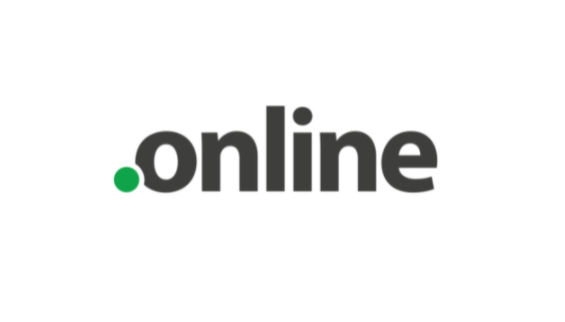


暂无评论内容